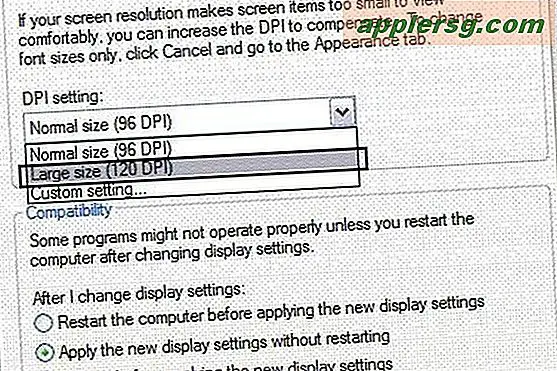Verplaats de iPhoto-bibliotheek naar een externe harde schijf
 Wilt u uw iPhoto-bibliotheek verplaatsen? Geen probleem, het is eenvoudig te doen door een proces in twee stappen - eerst moet je de beeldbibliotheek fysiek verplaatsen of kopiëren naar de nieuwe locatie, en dan moet je iPhoto vertellen waar de nieuwe locatie zich bevindt. Dit is allemaal heel gemakkelijk te doen op de Mac en het werkt om je iPhoto-bibliotheek op een ander volume te plaatsen met meer opslagruimte, vooral als je het knelpunt op de schijfruimte voelt in OS X.
Wilt u uw iPhoto-bibliotheek verplaatsen? Geen probleem, het is eenvoudig te doen door een proces in twee stappen - eerst moet je de beeldbibliotheek fysiek verplaatsen of kopiëren naar de nieuwe locatie, en dan moet je iPhoto vertellen waar de nieuwe locatie zich bevindt. Dit is allemaal heel gemakkelijk te doen op de Mac en het werkt om je iPhoto-bibliotheek op een ander volume te plaatsen met meer opslagruimte, vooral als je het knelpunt op de schijfruimte voelt in OS X.
Laten we er meteen op springen en leren hoe de iPhoto-bibliotheek te verplaatsen. Dit is eigenlijk een proces in twee stappen; verplaats of kopieer de iPhoto-bibliotheek naar de nieuwe locatie en wijs vervolgens vanuit de iPhoto-app naar die nieuwe locatie.
Hoe de iPhoto-bibliotheek te verplaatsen
Ten eerste moeten we de iPhoto-bibliotheek verplaatsen of kopiëren naar een andere locatie, dit is eenvoudig:
- Open ~ / Pictures / en zoek het "iPhoto Library" -pakket op, het pictogram ziet eruit als de afbeelding rechts - open niet het pakket dat u de hele map wilt verplaatsen
- Verplaats of kopieer "iPhoto Library" naar de nieuwe bestemming door het naar de gewenste locatie op een nieuwe harde schijf of partitie te slepen en neer te zetten
Het verplaatsen of kopiëren van de bibliotheek kan even duren, afhankelijk van het aantal foto's dat u in iPhoto hebt opgeslagen. Wachten is veruit het langste deel van deze procedure, maar zodra het klaar is met kopiëren, hoeft u alleen maar iPhoto naar de nieuwe locatie te wijzen:
Richt iPhoto naar de nieuwe bibliotheeklocatie
Vervolgens gaan we iPhoto vertellen waar de nieuwe locatie te vinden is:
- Houd de Option-toets ingedrukt en start iPhoto
- Zoek de iPhoto-bibliotheek in de lijst of klik op "Andere bibliotheek" om handmatig naar de nieuwe locatie te navigeren en klik vervolgens op "Kiezen"

Dit gebeurt meestal onmiddellijk, maar soms duurt het even voordat iPhoto het bibliotheekbestand opnieuw leest. Nu gebruikt iPhoto de bibliotheek die u op de nieuwe locatie hebt opgegeven. Houd er echter rekening mee dat als u een andere harde schijf kiest en iTunes start zonder dat die schijf is aangesloten, uw afbeeldingen niet beschikbaar zullen zijn.
Deze tip van een van onze commentatoren is een redder in nood voor iedereen die met beperkte ruimte op de harde schijf werkt, omdat het veel zinvoller is om dingen als iPhoto en iTunes-bibliotheken op te slaan op externe schijven in plaats van schijfruimte in te nemen met weinig gebruikte mediabestanden.